Comment réinitialiser la souris magique — TechCult
Divers / / April 06, 2023
Sans préavis, votre souris magique Apple a cessé de fonctionner, vous laissant sans aucune idée de la raison pour laquelle votre souris magique a cessé de fonctionner. Eh bien, si vous rencontrez des problèmes avec la connectivité de la souris sans fil ou si vous souhaitez offrir la Magic Mouse à un de vos amis ou vous l'avez peut-être reçu de quelqu'un, la réinitialisation de la souris est le meilleur choix pour une nouvelle utiliser. Dans cet article, nous allons expliquer comment réinitialiser Magic Mouse ainsi que comment réinitialiser Magic Keyboard.
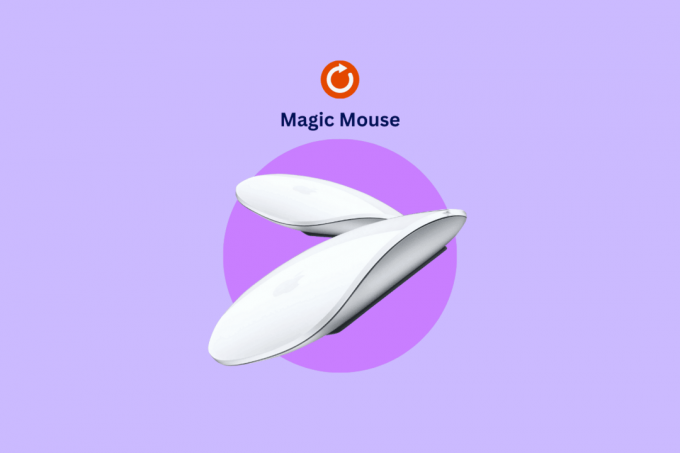
Table des matières
- Comment réinitialiser la souris magique
- Qu'est-ce que la souris magique ?
- Pourquoi Magic Mouse ne fonctionne pas ?
- Comment réinitialiser la souris magique 1
- Quel est le meilleur Apple Magic Mouse 1 ou 2 ?
- Comment réinitialiser Magic Mouse 2 sans Mac
- Comment réinitialiser le clavier magique
Comment réinitialiser la souris magique
Souris magique est un appareil sans fil et rechargeable avec une conception optimisée qui est extrêmement facile à utiliser et qui glisse en douceur sur votre bureau. Le multi-touch vous permet simplement de faire défiler les documents ou de glisser entre les pages Web. Cela devient certainement ennuyeux lorsque vous vous habituez à utiliser une souris et qu'elle cesse de fonctionner. Continuez à lire pour en savoir plus.
Qu'est-ce que la souris magique ?

Apple Magic Mouse est une souris multitouch lancée en 2009. Magic Mouse n'a pas de boutons ni de molettes comme votre souris traditionnelle. Toute la surface supérieure est tactile, ce qui lui permet de répondre aux gestes de défilement dans toutes les directions et donc de créer une expérience grandiose et sans effort. Mais la torsion est qu'il fonctionne également comme une souris à clic ordinaire.
L'Apple Magic Mouse est compatible avec presque toutes les générations d'iPad et de Mac, mais elle a certaines exigences qui sont indiquées ci-dessous.
Configuration requise pour la souris magique :
- Mac compatible Bluetooth avec OS X 10.11 ou version ultérieure.
- iPad avec iPad OS 13.4 ou version ultérieure.
A lire aussi :12 façons de réparer le curseur Mac disparaît
Pourquoi Magic Mouse ne fonctionne pas ?
Aussi frustrant que cela puisse paraître, il est fort probable qu'il imagine que la souris rechargeable a cessé de fonctionner. Il peut y avoir plusieurs raisons pour lesquelles Magic Mouse ne fonctionne pas. Sans plus tarder, plongeons-nous dedans.
- L'appareil est peut-être éteint.
- Le Bluetooth n'est peut-être pas connecté ou est peut-être désactivé.
- Le câble Lightning n'est peut-être pas connecté.
- Assurez-vous des interférences sans fil.
- La batterie n'est peut-être pas chargée.
- La batterie n'est peut-être pas intacte.
Maintenant que vous avez une idée de la cause du problème, vous auriez une meilleure idée de la façon de le résoudre.
Comment réinitialiser la souris magique 1
La souris Apple Magic est connue pour avoir des problèmes de connexion avec un nouveau Mac si elle est toujours connectée à un ancien appareil. Heureusement, une réinitialisation peut résoudre ce problème! Si votre Magic Mouse a gelé ou rencontre des problèmes de connexion à votre Mac et que vous vous demandez pourquoi la Magic Mouse ne fonctionne pas, ne vous inquiétez pas car vous pouvez toujours essayer de réinitialiser votre souris. Vous ne savez pas comment réinitialiser Magic Mouse? Ne paniquez pas car nous vous apportons le guide parfait pour le faire fonctionner à nouveau. Voici les étapes pour réinitialiser Magic Mouse 1.
Note: Une fois que vous êtes connecté à votre Mac via Bluetooth, cliquez sur le Barre de menu. Suivez les étapes ci-dessous pour réinitialiser la souris magique.
1. Presse Option + Majclés simultanément et cliquez sur le Bluetooth icône
2. Maintenant, cliquez sur Réinitialisation d'usine de tous les appareils Apple connectés
3. Cliquez ensuite D'ACCORD pour reposer Magic Mouse 1.
Vos appareils connectés reviendront instantanément aux paramètres d'usine et vous pouvez maintenant réassocier la souris immédiatement.
Quel est le meilleur Apple Magic Mouse 1 ou 2?
Les souris Magic Mouse 1 et 2 d'Apple ont presque la même apparence, mais sont difficiles à distinguer. Si vous êtes nouveau dans l'utilisation d'une souris sans fil, pour des raisons évidentes, vous voudriez utiliser la meilleure. Conservez cet article car nous allons discuter de la différence entre Magic mouse 1 et 2 et discuter de ce qui est le mieux.
| Spécifications | Souris magique 1 | Souris magique 2 |
| Modèle | MB829LL/A | 130426 |
| Lester | 3,7 onces | 3,49 onces |
| Connectivité | Sans fil | Sans fil |
| Interface | Bluetooth | Bluetooth |
| Batterie | 2 piles AA | Batteries rechargeables intégrées non amovibles |
| Couleur | Argent | Argent, Gris sidéral |
| Technologie de suivi | Laser | Laser |
| Largeur | 2,2 pouces | 2,2 pouces |
| Prix | $79 | $90 |
| Caractéristiques | Il a des capteurs miniatures pour détecter chaque mouvement. Il a une surface multi-touch avec des gestes, comme pincer pour zoomer, faire défiler un doigt, glisser, etc. Il offre la technologie de suivi laser. Il dispose de la technologie tactile. |
Il a une construction ambidextre. Il a un logiciel intégré. Il a une surface multi-touch avec des gestes, tels que pincer pour zoomer, glisser, faire défiler à un doigt, etc. Il a des fonctionnalités cachées pour iPad. |
Bien que Magic Mouse 2 coûte un peu plus cher que Magic Mouse 1, nous vous recommandons de mettre la main sur Magic Mouse 2 car elle a les mêmes fonctionnalités que Magic Mouse 1 et a même des fonctionnalités supplémentaires qui la rendent mieux.
A lire aussi :Le correctif ne peut pas être ouvert car le développeur ne peut pas être vérifié sur Mac
Comment réinitialiser Magic Mouse 2 sans Mac
Si vous avez mis la main sur une Magic Mouse de votre ami et que vous souhaitez connecter la souris à votre iPad mais qu'elle ne se connecte pas, la réinitialisation est le meilleur choix dans ce scénario. La réinitialisation de la souris lui permettra de se connecter à de nouveaux appareils tels qu'un iPad ou un nouveau Mac. Nous avons fourni les étapes pour réinitialiser la souris magique 2 sans Mac car cette option vous permet de réinitialiser votre souris pour qu'elle fonctionne correctement. Cette méthode déconnectera votre souris magique de tout ancien Mac ou iPad auquel elle était connectée.
1. D'abord, éteignez votre souris.
2. Ensuite, cliquez sur le logo pomme et ouvert Préférences de système.

3. Ouvrir Bluetooth Pour voir si Découverte Bluetooth est allumé.

4. Allumez la souris magique et appuyez simultanément sur le bouton de clic.
Note: Ne lâchez pas le bouton tout au long du processus.
Ce processus effacera l'historique de connexion de la souris magique et la souris s'enregistrera comme une nouvelle souris sur votre Mac ou iPad. Cela devrait également résoudre la plupart des problèmes de connectivité.
A lire aussi :Comment réparer Mac Bluetooth ne fonctionne pas
Comment réinitialiser le clavier magique
Apple Magic Keyboard est un appareil remarquable et confortable qui améliore votre expérience lorsque vous utilisez l'iPad ou le Mac. Tout comme la souris Apple Magic, le Magic Keyboard est également sans fil et rechargeable. Il dispose d'une batterie incroyablement longue durée qui alimentera votre clavier pendant environ un mois et se couple facilement avec Mac. Vous voulez réinitialiser votre Magic Keyboard mais vous ne savez pas comment faire? Ne vous inquiétez pas car nous vous apportons le guide pour réinitialiser Magic Keyboard. Suivez les étapes indiquées.
1. Éteignez le Magic Keyboard en maintenant le bouton d'alimentation enfoncé pendant 3 secondes.
2. Ouvrir Préférence système sur votre Mac.

3. Clique sur le Bluetooth option.

4. Ensuite, cliquez sur le x icône pour supprimer votre clavier magique connecté.
5. Cliquez sur Retirer confirmer.
6. Enfin allumer et couplez le Magic Keyboard à utiliser.
Foire aux questions (FAQ)
Q1. Vaut-il la peine d'acheter Magic Mouse 2 ?
Réponse. Oui, Apple Magic Mouse 2 est un excellent choix si vous recherchez une souris sans fil pleine de fonctionnalités, compacte et facile à utiliser. Bien qu'il existe de nombreuses alternatives, les produits Apple en valent la peine.
Q2. Dois-je éteindre Magic Mouse 2 lors du chargement ?
Rép. Non, vous n'avez pas besoin d'éteindre la Magic Mouse 2 car, pendant qu'elle est chargée, elle devient inutilisable. Ainsi, lorsque vous devez la charger, vous devez retourner la souris, c'est pourquoi il n'est pas nécessaire d'éteindre la souris lors de la charge.
Q3. Combien de temps dure Magic Mouse 1 ?
Rép. Apple Magic Mouse 1 a des piles rechargeables qui durent environ un mois ou peut-être plus. Vous pouvez changer les piles dès la sortie de la boîte et il sera prêt à être couplé avec votre Mac.
Recommandé:
- Correction de l'erreur 0x8A150006 du Microsoft Store dans Windows 10
- Comment réinitialiser les lectures sur iTunes
- Correction de l'erreur d'espace insuffisant de l'assistant Boot Camp
- Qu'est-ce que le code d'erreur 36 sur Mac ?
La réinitialisation d'Apple Magic Mouse est vraiment facile si vous suivez les bonnes instructions. Nous espérons que vous avez appris comment réinitialiser la souris magique. N'hésitez pas à poser vos doutes le cas échéant dans la section des commentaires ci-dessous et à ajouter également vos suggestions.
Elon est rédacteur technique chez TechCult. Il écrit des guides pratiques depuis environ 6 ans maintenant et a couvert de nombreux sujets. Il aime couvrir des sujets liés à Windows, Android et les derniers trucs et astuces.


